打印机共享在 Windows 11 中不起作用?这是做什么
来源:云东方
2023-04-23 20:45:16
0浏览
收藏
学习知识要善于思考,思考,再思考!今天golang学习网小编就给大家带来《打印机共享在 Windows 11 中不起作用?这是做什么》,以下内容主要包含等知识点,如果你正在学习或准备学习文章,就都不要错过本文啦~让我们一起来看看吧,能帮助到你就更好了!
为什么我的 Windows 11 电脑不显示打印机?
如果您的计算机没有显示您的打印机并且看起来它从未存在过,或者您第一次无法安装或测试它,这可能会非常令人沮丧。在尝试解决问题之前,您需要弄清楚问题所在以避免进一步的损害。
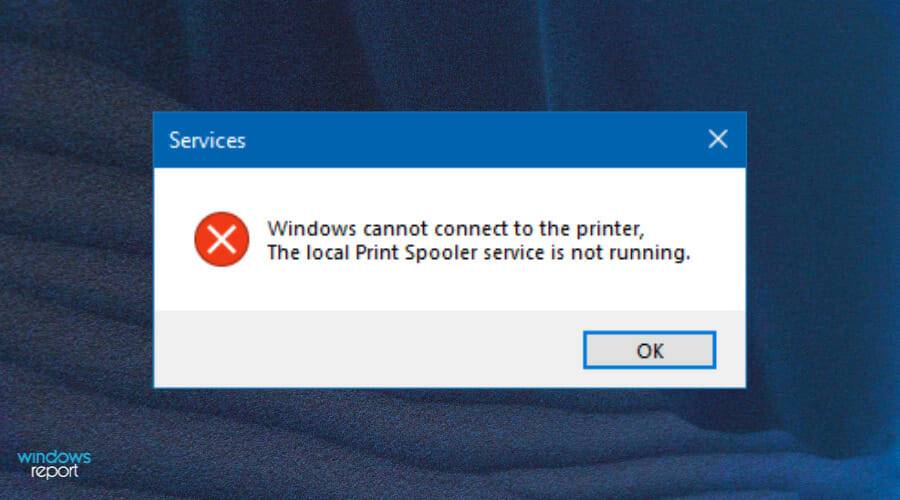
一些常见的打印机问题包括:
- 防火墙阻止打印机共享-如果您的防火墙阻止访问打印机,您需要配置防火墙设置或暂时禁用它以允许来自其他计算机的打印作业。
- 禁用共享设置 - 如果您想从 Windows 11 打印,则需要确保您的计算机上启用了打印机共享。如果不是,则某些打印选项可能无法正常工作。
- 过时的驱动程序 - 如果您的打印机共享选项不起作用,您的驱动程序可以使用和更新。检查它们是否是最新的或卸载并重新安装它们以解决问题。
如果打印机共享在 Windows 11 中不起作用,我该怎么办?
1. 检查 Windows 更新
- 按Windows键并搜索检查更新。
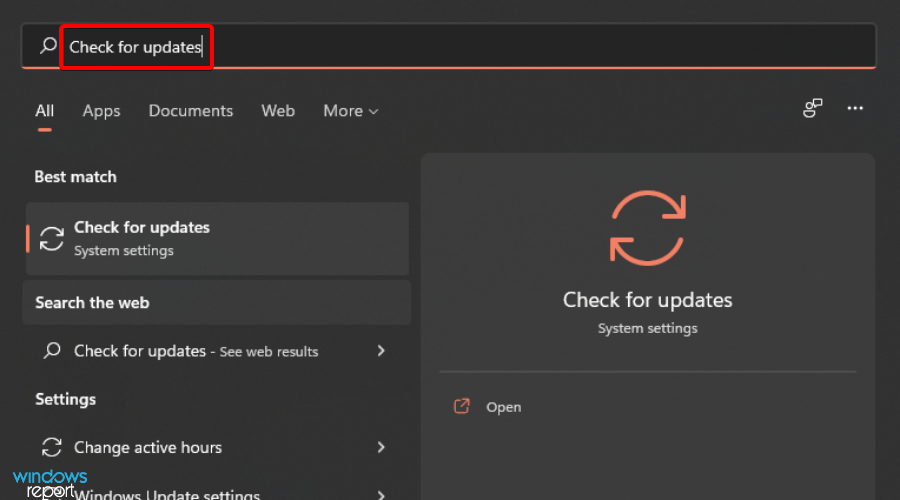
- 点击检查更新。
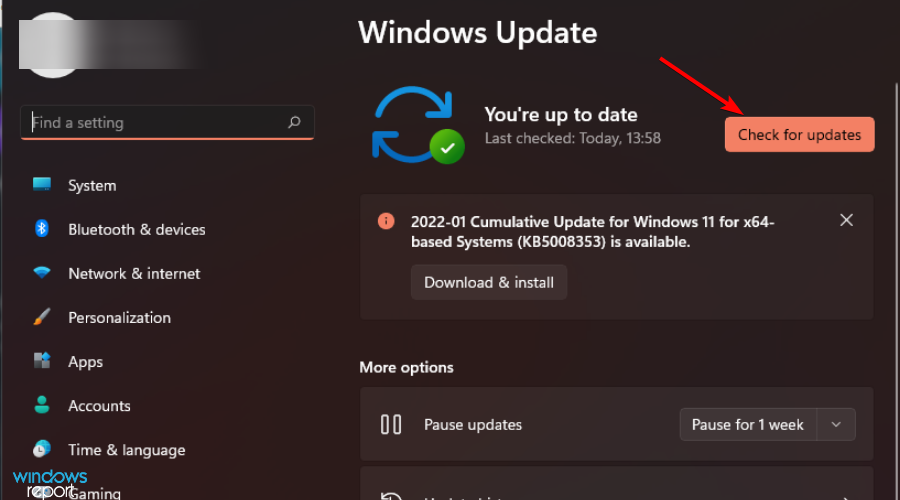
- 如果您有任何待处理的更新,请继续下载并 安装,然后重新启动系统。
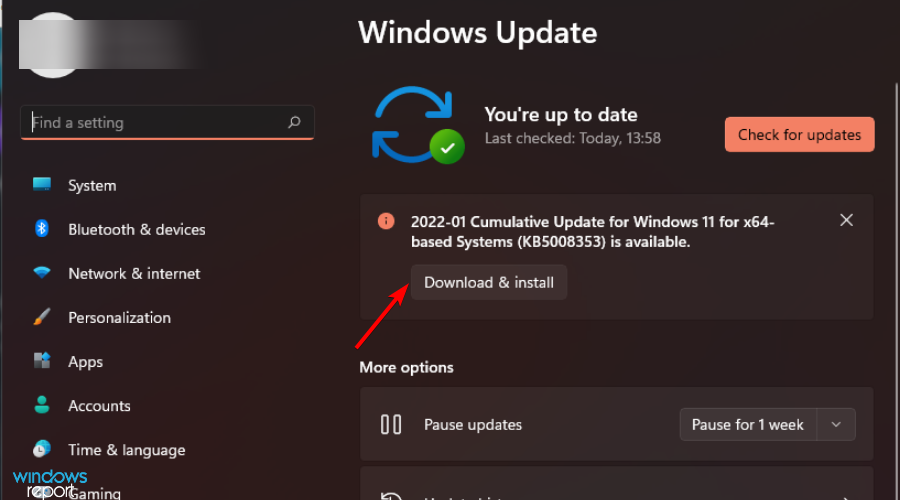
- 再次尝试打印机共享,看看问题是否仍然存在。
2.暂时禁用防火墙
- 同时按Windows+I键打开开始菜单。
- 在搜索框中键入Windows Defender ,然后选择打开。
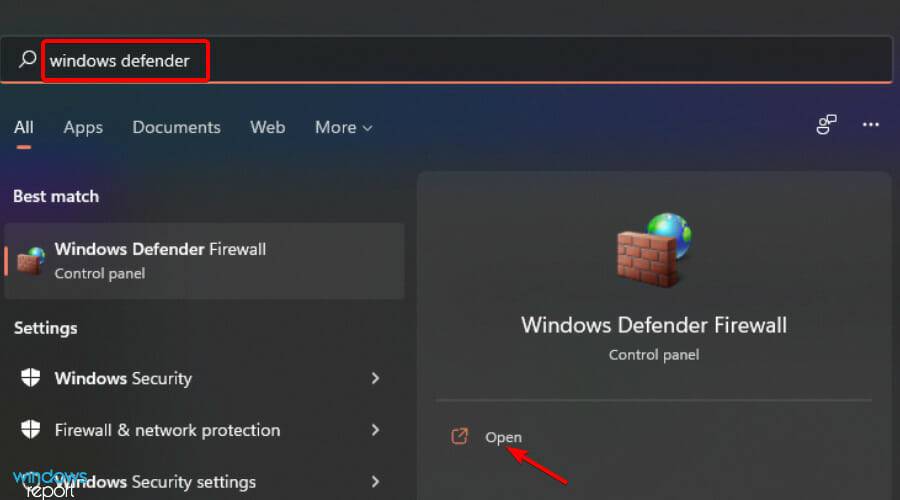
- 导航到打开或关闭 Windows Defender 防火墙。
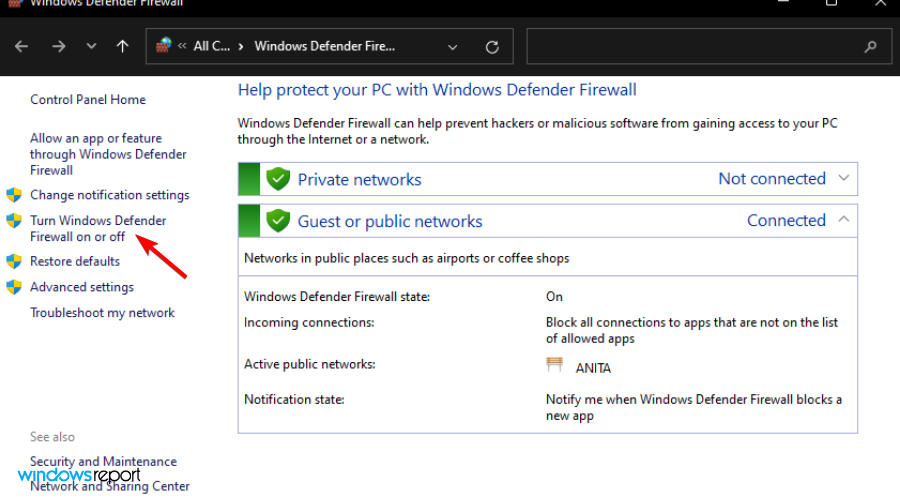
- 选择关闭 Windows Defender 防火墙并关闭两者,然后按确定。
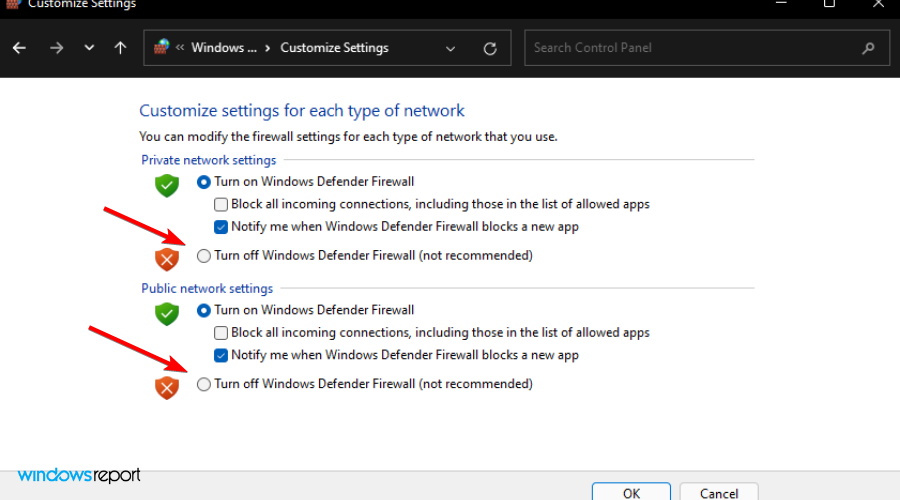
3. 运行打印机疑难解答
- 同时按Windows+I键打开设置。
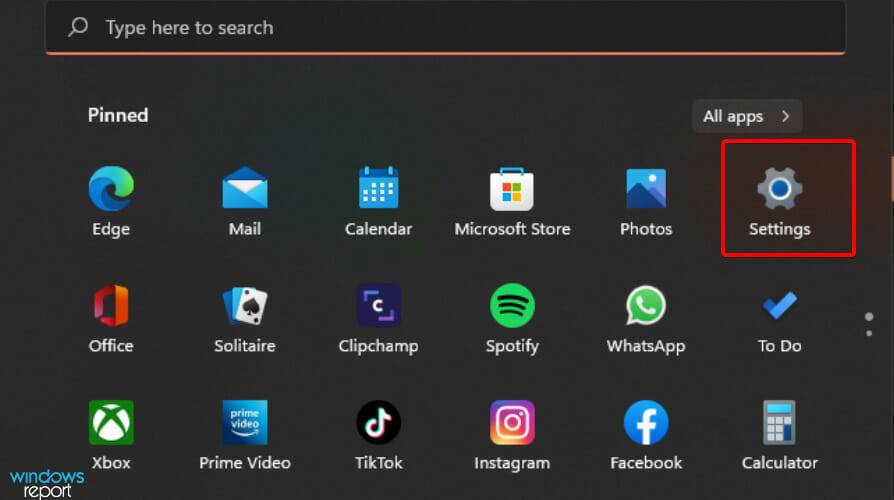
- 导航到系统。
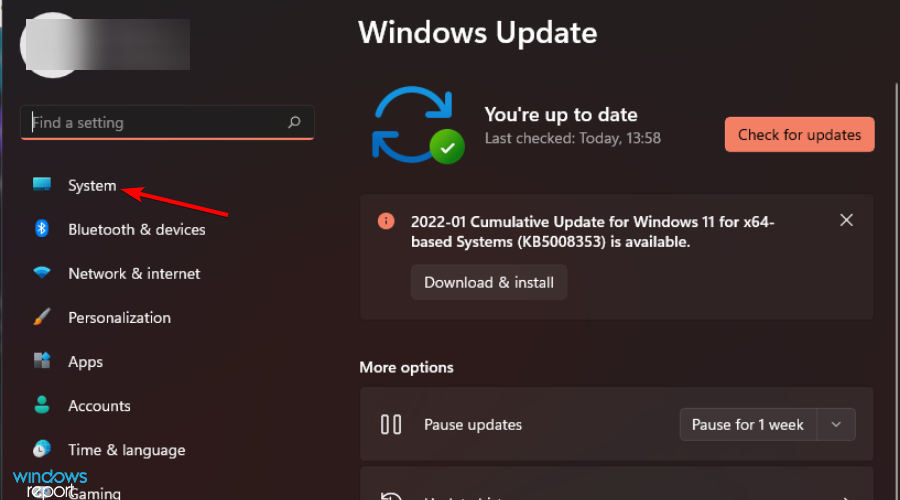
- 选择疑难解答。
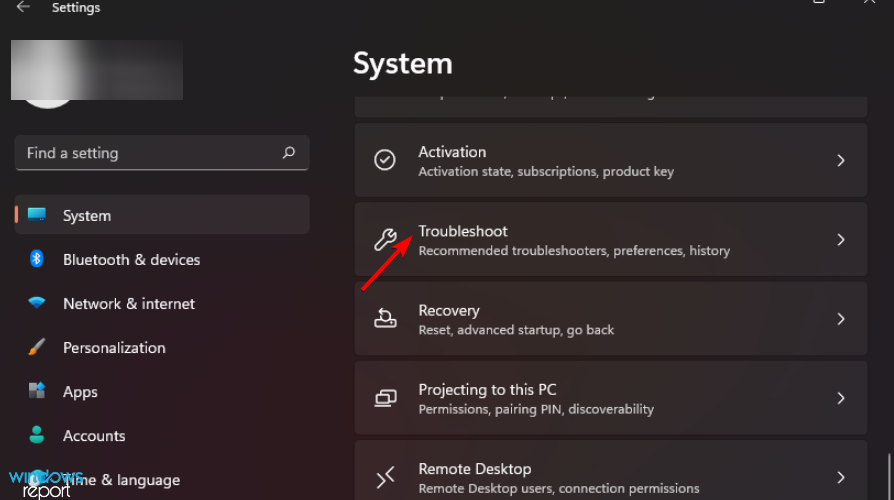
- 选择其他疑难解答。
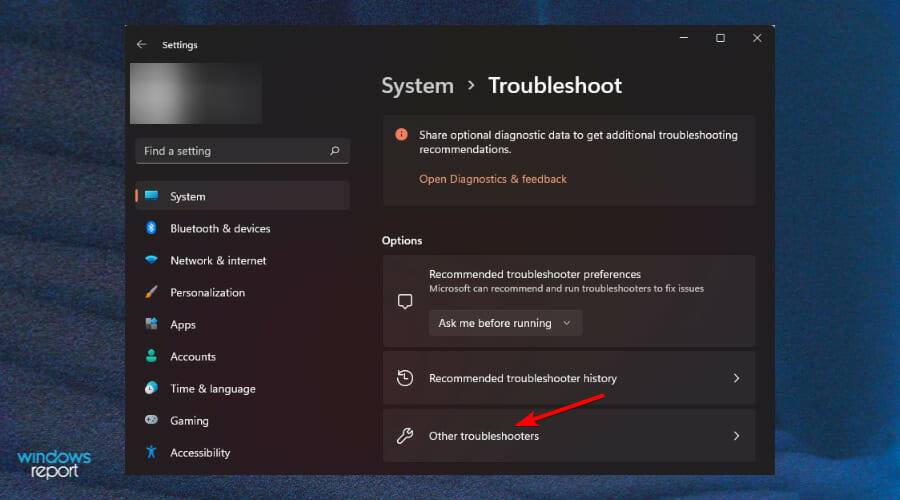
- 导航到打印机并单击运行。
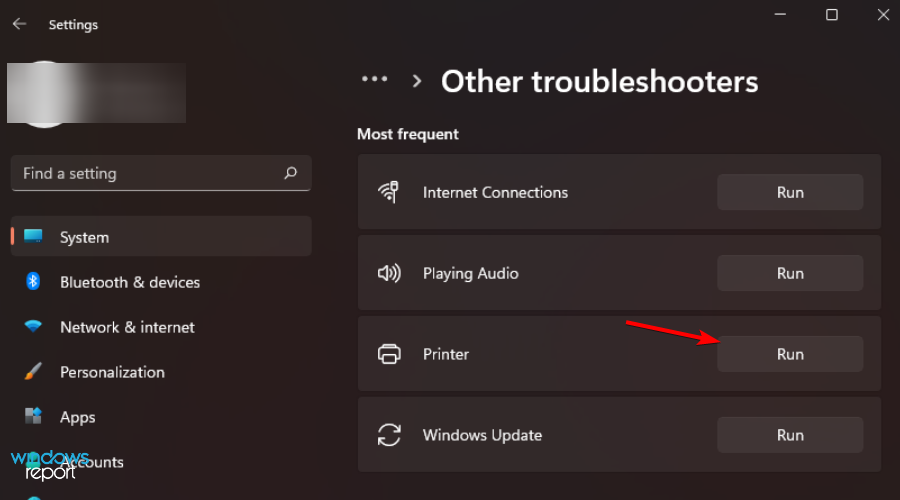
- 查看消息并继续解决突出显示的问题。
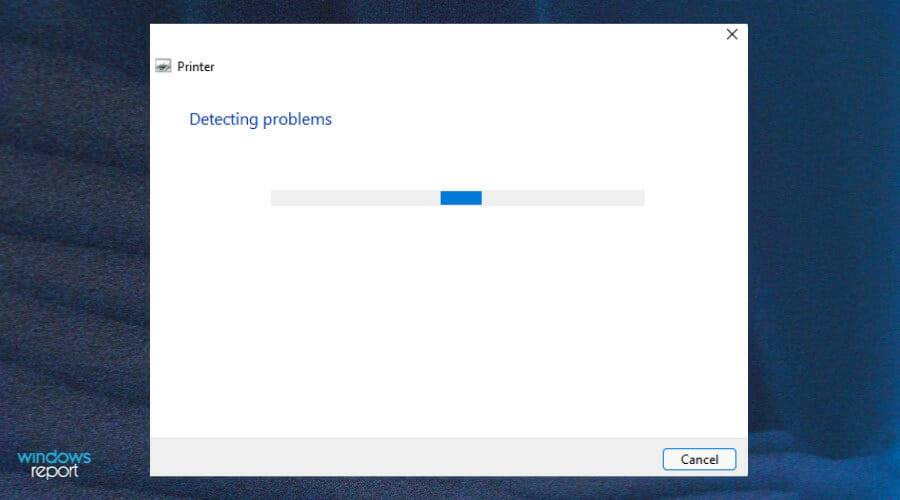
4.开启打印机共享
- 同时按Windows+I键打开开始菜单。
- 搜索控制面板 并单击它以打开.
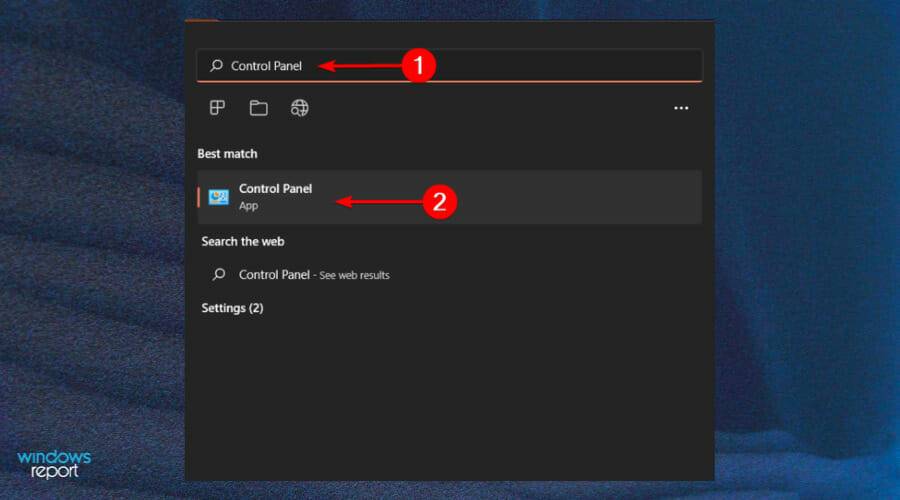
- 导航到网络和共享中心。
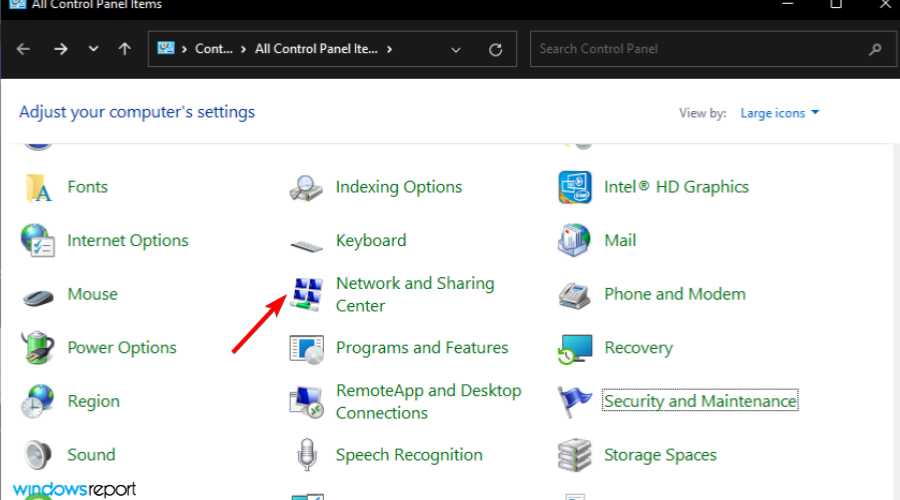
- 选择高级网络设置。
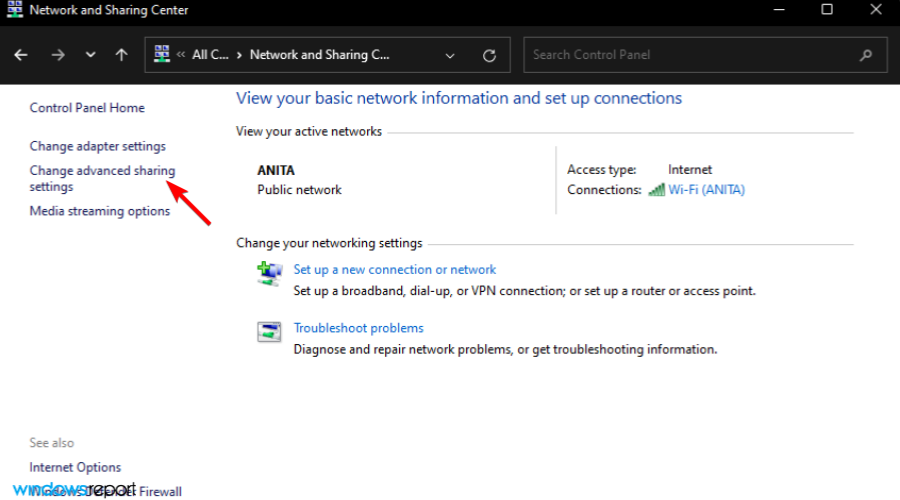
- 单击打开网络发现和打开文件打印机共享,然后单击保存更改。
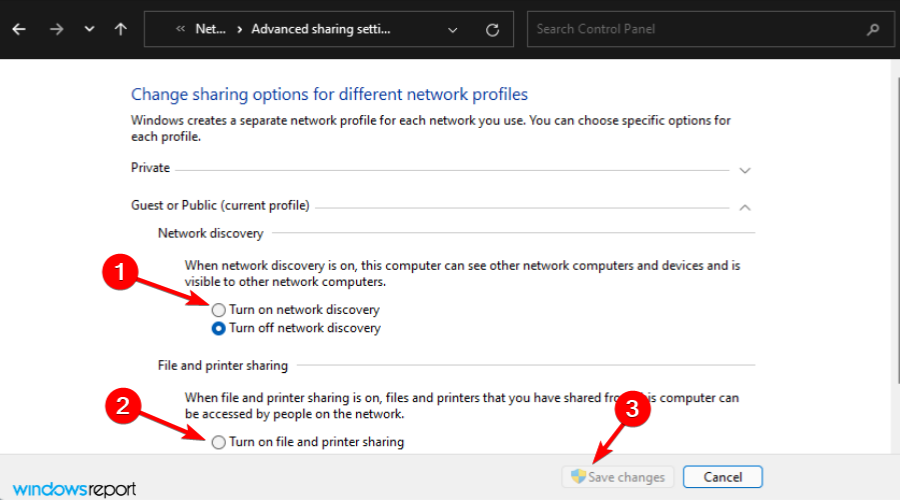
附近共享不起作用,可能是什么问题?
如果您也无法查看附近共享,则您的电脑可能不支持附近共享,因此请务必检查设置。
要启用就近共享,请按照以下步骤操作:
- 同时按Windows+I键打开设置。
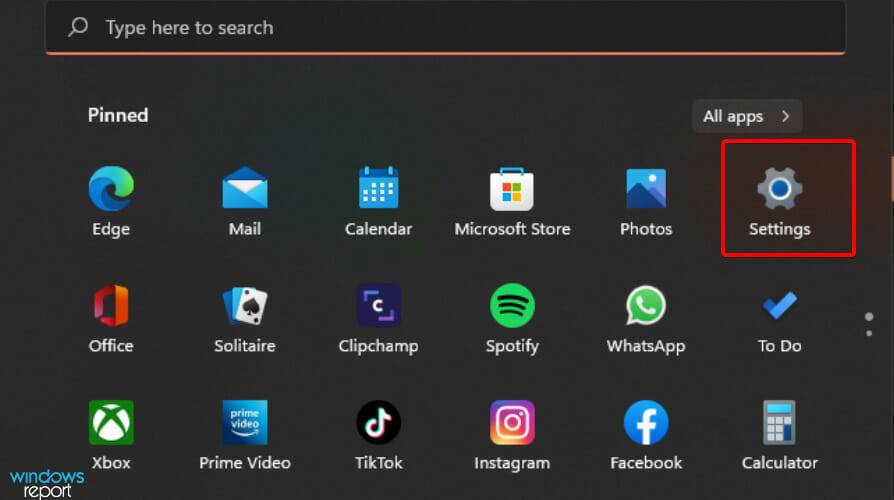
- 单击系统并选择附近共享。
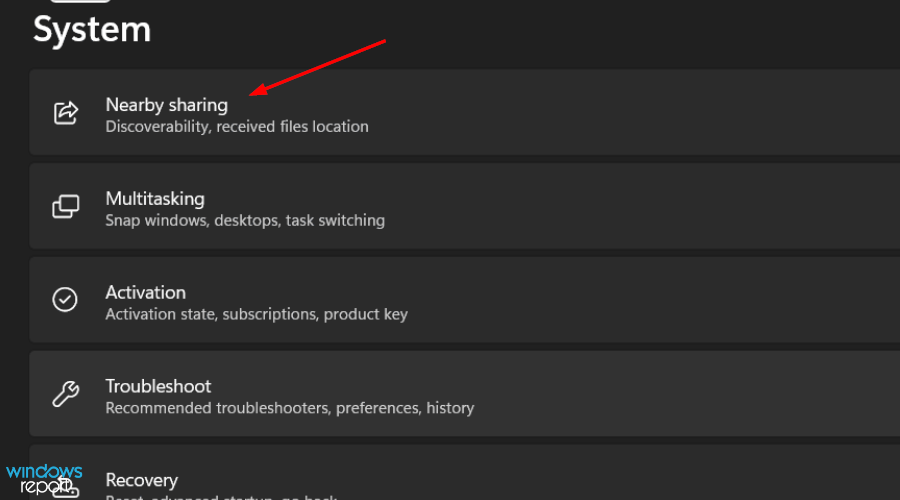
- 点击附近的所有人。
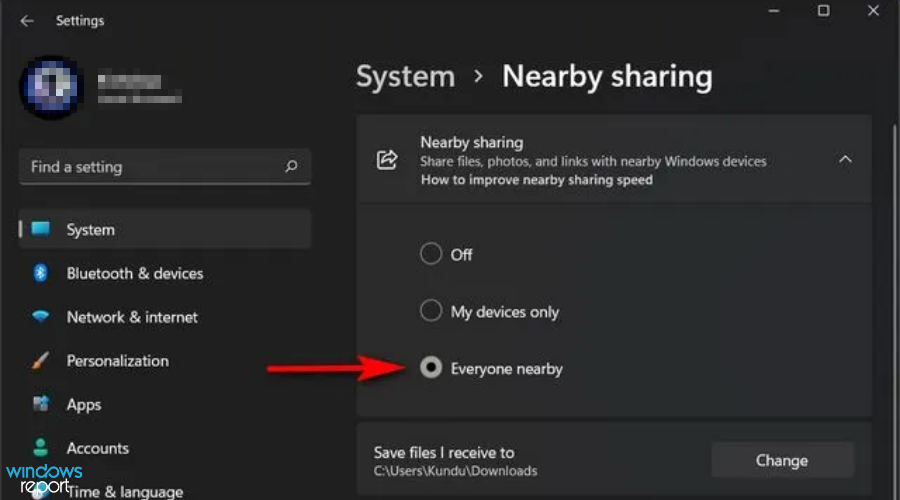
我该怎么做才能让我的打印机保持良好状态?
就像我们在家中使用的任何其他机器一样,您的打印机也需要得到适当的维护。这不仅意味着根据需要经常清洁和对齐它们。
它还涉及您定期检查常见的连接问题,以便您可以诊断问题并在需要时轻松解决。
一些帮助您保持打印机状态的提示包括:
- 经常检查电源 - 如果您的打印机已打开,但没有响应命令或打印文档,则问题可能与您的电源有关。您可以通过确保它已通电并打开来修复此问题。
- 不时重启您的电脑——为了让您的打印机保持良好的工作状态并避免任何硬件、软件或与墨水相关的问题,您需要定期重启您的电脑。无论你的品牌有多大的影响力,或者你的模特有多有价值,你都需要至少每周一次,甚至每三天一次。
- 确保您的网络组件已打开 - 打开所有网络组件,例如服务器、打印机和路由器。如果您多次遇到打印速度较慢的情况,那是因为关闭了一个或多个组件。
如果您遇到打印机共享问题,我们希望本教程能够帮您解决问题,并且您可以自信地继续您的任务。
终于介绍完啦!小伙伴们,这篇关于《打印机共享在 Windows 11 中不起作用?这是做什么》的介绍应该让你收获多多了吧!欢迎大家收藏或分享给更多需要学习的朋友吧~golang学习网公众号也会发布文章相关知识,快来关注吧!
版本声明
本文转载于:云东方 如有侵犯,请联系study_golang@163.com删除
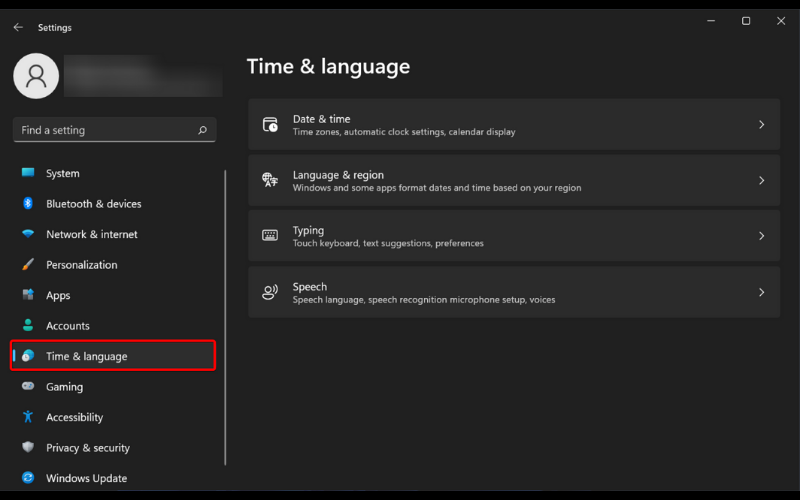 修复:Windows 11 上的时间同步失败
修复:Windows 11 上的时间同步失败
- 上一篇
- 修复:Windows 11 上的时间同步失败
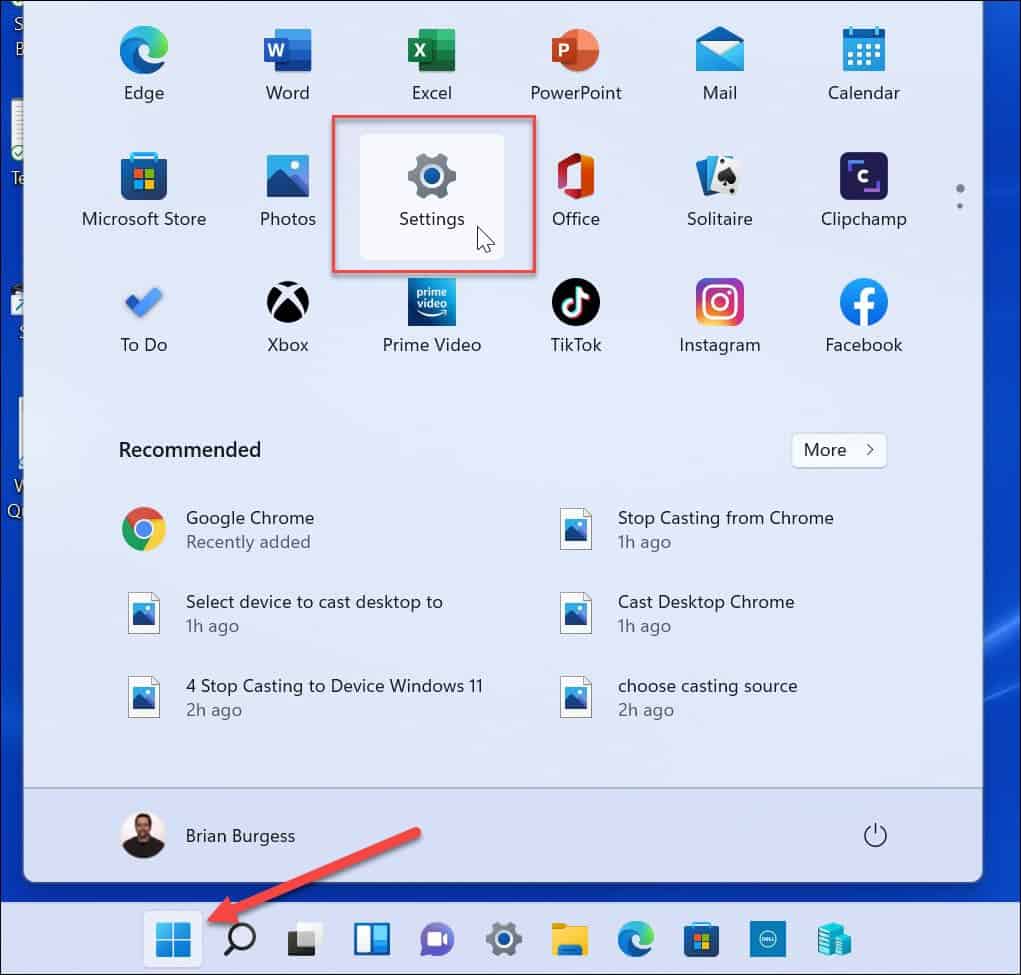
- 下一篇
- 如何在 Windows 11 中更改默认保存位置
查看更多
最新文章
-

- 文章 · 软件教程 | 6小时前 | 故障排查 注册表 声卡驱动 电脑没声音 Windows音频服务
- 电脑无声音红叉,音频驱动修复教程
- 355浏览 收藏
-

- 文章 · 软件教程 | 6小时前 |
- 美图秀秀贴纸调整技巧详解
- 270浏览 收藏
-

- 文章 · 软件教程 | 6小时前 |
- 抖音小程序如何投PC推广?收益怎么查看
- 439浏览 收藏
-

- 文章 · 软件教程 | 6小时前 |
- QQ邮箱设置个性签名方法详解
- 354浏览 收藏
-

- 文章 · 软件教程 | 6小时前 | 备份 照片 清理 iCloud云盘 iCloud储存空间
- iCloud空间满怎么清理?实用方法推荐
- 378浏览 收藏
-

- 文章 · 软件教程 | 6小时前 |
- Windows10耳机无声音怎么解决
- 304浏览 收藏
查看更多
课程推荐
-

- 前端进阶之JavaScript设计模式
- 设计模式是开发人员在软件开发过程中面临一般问题时的解决方案,代表了最佳的实践。本课程的主打内容包括JS常见设计模式以及具体应用场景,打造一站式知识长龙服务,适合有JS基础的同学学习。
- 543次学习
-

- GO语言核心编程课程
- 本课程采用真实案例,全面具体可落地,从理论到实践,一步一步将GO核心编程技术、编程思想、底层实现融会贯通,使学习者贴近时代脉搏,做IT互联网时代的弄潮儿。
- 516次学习
-

- 简单聊聊mysql8与网络通信
- 如有问题加微信:Le-studyg;在课程中,我们将首先介绍MySQL8的新特性,包括性能优化、安全增强、新数据类型等,帮助学生快速熟悉MySQL8的最新功能。接着,我们将深入解析MySQL的网络通信机制,包括协议、连接管理、数据传输等,让
- 500次学习
-

- JavaScript正则表达式基础与实战
- 在任何一门编程语言中,正则表达式,都是一项重要的知识,它提供了高效的字符串匹配与捕获机制,可以极大的简化程序设计。
- 487次学习
-

- 从零制作响应式网站—Grid布局
- 本系列教程将展示从零制作一个假想的网络科技公司官网,分为导航,轮播,关于我们,成功案例,服务流程,团队介绍,数据部分,公司动态,底部信息等内容区块。网站整体采用CSSGrid布局,支持响应式,有流畅过渡和展现动画。
- 485次学习
查看更多
AI推荐
-

- ChatExcel酷表
- ChatExcel酷表是由北京大学团队打造的Excel聊天机器人,用自然语言操控表格,简化数据处理,告别繁琐操作,提升工作效率!适用于学生、上班族及政府人员。
- 3212次使用
-

- Any绘本
- 探索Any绘本(anypicturebook.com/zh),一款开源免费的AI绘本创作工具,基于Google Gemini与Flux AI模型,让您轻松创作个性化绘本。适用于家庭、教育、创作等多种场景,零门槛,高自由度,技术透明,本地可控。
- 3425次使用
-

- 可赞AI
- 可赞AI,AI驱动的办公可视化智能工具,助您轻松实现文本与可视化元素高效转化。无论是智能文档生成、多格式文本解析,还是一键生成专业图表、脑图、知识卡片,可赞AI都能让信息处理更清晰高效。覆盖数据汇报、会议纪要、内容营销等全场景,大幅提升办公效率,降低专业门槛,是您提升工作效率的得力助手。
- 3455次使用
-

- 星月写作
- 星月写作是国内首款聚焦中文网络小说创作的AI辅助工具,解决网文作者从构思到变现的全流程痛点。AI扫榜、专属模板、全链路适配,助力新人快速上手,资深作者效率倍增。
- 4564次使用
-

- MagicLight
- MagicLight.ai是全球首款叙事驱动型AI动画视频创作平台,专注于解决从故事想法到完整动画的全流程痛点。它通过自研AI模型,保障角色、风格、场景高度一致性,让零动画经验者也能高效产出专业级叙事内容。广泛适用于独立创作者、动画工作室、教育机构及企业营销,助您轻松实现创意落地与商业化。
- 3832次使用
查看更多
相关文章
-
- pe系统下载好如何重装的具体教程
- 2023-05-01 501浏览
-
- qq游戏大厅怎么开启蓝钻提醒功能-qq游戏大厅开启蓝钻提醒功能教程
- 2023-04-29 501浏览
-
- 吉吉影音怎样播放网络视频 吉吉影音播放网络视频的操作步骤
- 2023-04-09 501浏览
-
- 腾讯会议怎么使用电脑音频 腾讯会议播放电脑音频的方法
- 2023-04-04 501浏览
-
- PPT制作图片滚动效果的简单方法
- 2023-04-26 501浏览









